Вместо этого попробуйте подключить устройство к другому USB-порту.
- Ошибка «Недостаточно ресурсов USB-контроллера» в Windows 11 обычно возникает, когда USB-устройства подключены к ресурсам eclipse, выделенным для контроллеров XHCI USB 3.0.
- Подключение некоторых USB-устройств к портам USB 2.0 может исправить ошибку «Недостаточно ресурсов USB-контроллера».
- Некоторые пользователи подтвердили, что переустановка драйверов для хост-контроллеров USB может решить эту проблему.

ИксУСТАНОВИТЕ, НАЖИМАЯ НА СКАЧАТЬ ФАЙЛ
Это программное обеспечение будет поддерживать ваши драйверы в рабочем состоянии, тем самым защищая вас от распространенных компьютерных ошибок и сбоев оборудования. Проверьте все свои драйверы прямо сейчас, выполнив 3 простых шага:
- Скачать DriverFix (проверенный загружаемый файл).
- Нажмите Начать сканирование чтобы найти все проблемные драйверы.
- Нажмите Обновите драйверы чтобы получить новые версии и избежать сбоев в работе системы.
- DriverFix был загружен пользователем 0 читателей в этом месяце.
Некоторые пользователи сообщают, что ошибка ресурсов контроллера USB возникает при подключении устройств к USB 3.0. порты на своих ПК. Появляется уведомление с сообщением «Недостаточно ресурсов USB-контроллера», когда эта ошибка возникает. Один пользователь описал эту проблему в сообщение на форуме следующее:
Привет, я пытался решить эту проблему некоторое время, но я не могу ее решить. Я не могу одновременно подключить более 2 джойстиков XBox 360 PC. Третий не обнаружен, и операционная система возвращает предупреждение Недостаточно ресурсов контроллера USB.
Эта ошибка может возникать в Windows 11 и более ранних платформах флагманской серии ОС Microsoft. Как следствие, пользователи не могут подключаться дальше USB-устройства. Возможно, вы сможете исправить эту ошибку с помощью потенциальных исправлений, описанных ниже.
- Почему в Windows 11 возникает ошибка ресурсов USB-контроллера?
- Как я могу исправить нехватку ресурсов USB-контроллера в Windows 11?
- 1. Вместо этого подключайте устройства с портами USB 2.0 на ПК.
- 2. Запустите средство устранения неполадок оборудования и устройств.
- 3. Обновите USB-драйверы
- 4. Переустановите хост-контроллеры USB
- 5. Попробуйте использовать док-станцию USB
Почему в Windows 11 возникает ошибка ресурсов USB-контроллера?
В сообщении об ошибке контроллера USB говорится, что у контроллера недостаточно ресурсов для подключенного устройства. Таким образом, эта проблема часто может возникать, когда подключение устройства затмевает ограничение ресурсов контроллера XHCI USB 3.0. Контроллер XHCI USB 3.0 имеет ограничение на использование конечной точки.
Однако эта проблема также может относиться к драйверам контроллера USB 3.0. Один или несколько драйверов хост-контроллера USB на вашем ПК могут быть неисправны. Некоторые пользователи заявили, что исправили ошибку «Недостаточно ресурсов контроллера USB», переустановив драйверы контроллера USB.
Как я могу исправить нехватку ресурсов USB-контроллера в Windows 11?
1. Вместо этого подключайте устройства с портами USB 2.0 на ПК.

Поскольку эта ошибка возникает для портов USB 3.0, подключение устройств с доступными портами USB 2.0 на вашем ПК может быть простым обходным решением. Это может быть не совсем исправлением, но, по крайней мере, вы сможете без проблем подключать больше USB-устройств к компьютеру.
2. Запустите средство устранения неполадок оборудования и устройств.
- нажмите Окна + С Горячая клавиша, которая открывает инструмент «Введите здесь для поиска».
- Найдите командную строку, введя cmd в текстовое поле.
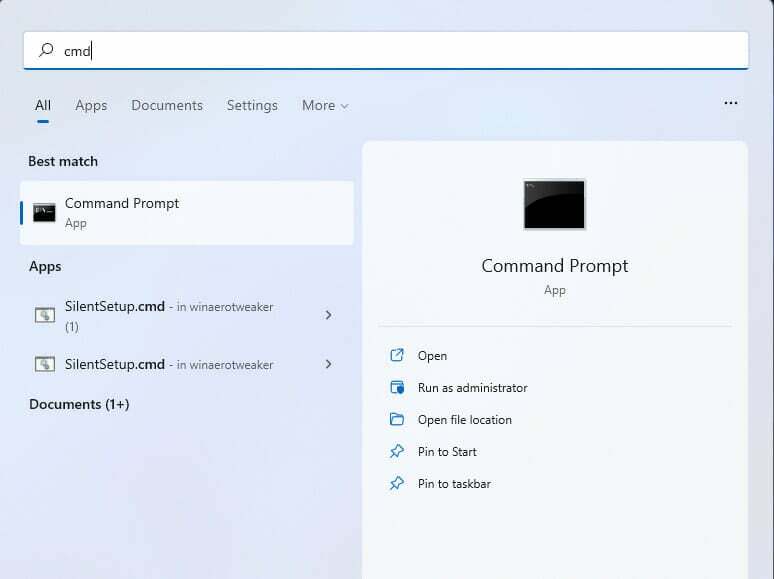
- Нажмите «Командная строка» в результатах поиска.
- Введите эту команду, открыв средство устранения неполадок оборудования и устройств:
msdt.exe -id DeviceDiagnostic - нажмите Входить клавиша клавиатуры.
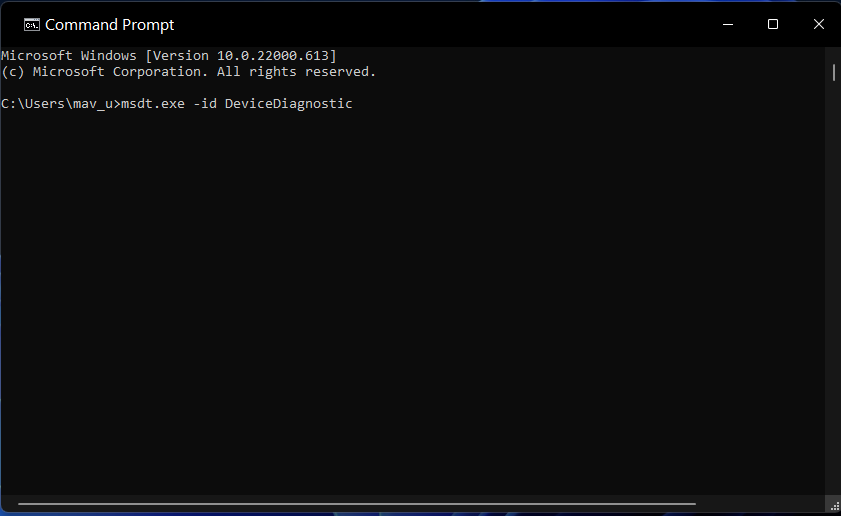
- Нажмите Следующий чтобы запустить сканирование средства устранения неполадок оборудования и устройств.

- USB-накопитель отображается как нераспределенный? 2 способа исправить это
- Net Helpmsg 2186: служба не отвечает [исправлено]
- 6 лучших программ для блокировки USB для обеспечения безопасности и защиты портов
- Как быстро перезагрузить графический процессор с помощью сочетания клавиш / горячей клавиши
- Объединить диски C и D в Windows 11: как это сделать за 3 шага
3. Обновите USB-драйверы
- Введите Диспетчер устройств в Поиск меню.

- Найди Контроллеры универсальной последовательной шины раздел и дважды щелкните по нему.

- Щелкните правой кнопкой мыши на USB-устройство 3.0 и выберите Обновить драйвер.

- Выберите Автоматический поиск драйверов вариант.

- Подождите, чтобы найти лучшую версию драйвера для вашего устройства.
- Перезагрузите компьютер после завершения установки.
В качестве альтернативы вы можете выбрать более практичное и экономящее время решение, которое автоматически обновит все старые драйверы из вашей системы.
Совет эксперта:
СПОНСОР
Некоторые проблемы с ПК трудно решить, особенно когда речь идет о поврежденных репозиториях или отсутствующих файлах Windows. Если у вас возникли проблемы с исправлением ошибки, возможно, ваша система частично сломана.
Мы рекомендуем установить Restoro, инструмент, который просканирует вашу машину и определит, в чем проблема.
кликните сюда скачать и начать ремонт.
DriverFix — это бесплатно доступный инструмент для обновления драйверов, который сообщит вам, если какой-либо из драйверов USB-контроллера на вашем ПК неисправен или устарел. Вы также можете установить новые драйверы для контроллеров USB с помощью этого надежного инструмента.
Кроме того, можно создать резервную копию драйверов для дополнительной защиты в отношении обновления драйверов и быть спокойным по поводу других системных сбоев.
⇒Получить DriverFix
4. Переустановите хост-контроллеры USB
- Щелкните правой кнопкой мыши Начинать чтобы открыть меню опытного пользователя.
- Нажмите Диспетчер устройств чтобы открыть это окно.

- Дважды щелкните Контроллеры универсальной последовательной шины, чтобы просмотреть эту категорию USB.

- Щелкните правой кнопкой мыши хост-контроллер USB, указанный там, чтобы выбрать Удалитьустройство.
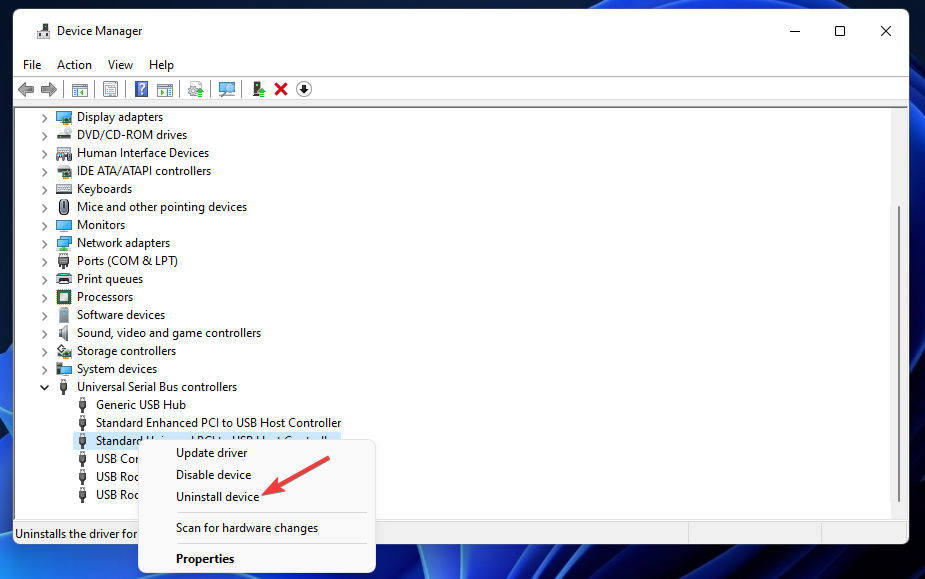
- Затем нажмите Удалить кнопку устройства в окне удаления устройства.
- Повторите описанные выше шаги для всех хост-контроллеров, перечисленных в категории контроллеров универсальной последовательной шины.
- Нажмите Власть в меню «Пуск» и выберите Перезапуск оттуда. Затем Windows должна автоматически переустановить драйверы для USB-контроллеров.
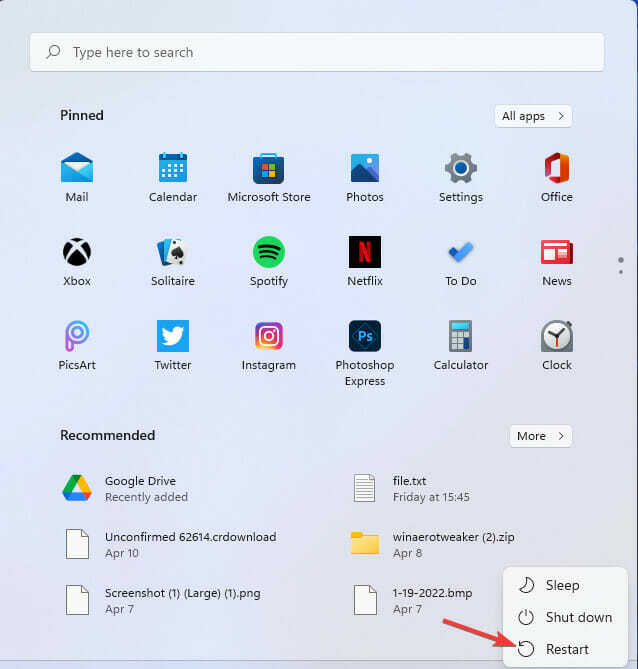
5. Попробуйте использовать док-станцию USB

Ошибка «Недостаточно ресурсов контроллера USB» также может возникать из-за того, что от портов USB потребляется слишком много энергии. Эта ошибка может не возникать, если вы подключаете устройства к USB-док со своим источником питания. Если у вас есть под рукой USB-концентратор, попробуйте подключить с его помощью свои устройства к ПК.
Существует не так много потенциальных исправлений ошибки «Недостаточно ресурсов контроллера USB». Однако этих разрешений, вероятно, будет достаточно, чтобы исправить ошибку «Недостаточно ресурсов USB-контроллера» в Windows 11 в большинстве случаев.
Как всегда, вы можете обсудить ошибку, описанную в этом руководстве ниже. Если вы обнаружили какой-либо другой способ устранения ошибки «Недостаточно ресурсов USB-контроллера», поделитесь им в разделе комментариев.
Все еще есть проблемы? Исправьте их с помощью этого инструмента:
СПОНСОР
Если приведенные выше советы не помогли решить вашу проблему, на вашем ПК могут возникнуть более серьезные проблемы с Windows. Мы рекомендуем загрузка этого инструмента для ремонта ПК (оценка «Отлично» на TrustPilot.com), чтобы легко их решать. После установки просто нажмите кнопку Начать сканирование кнопку, а затем нажмите на Починить все.

![В Windows 10 исчез значок безопасного извлечения оборудования [КРАТКОЕ РУКОВОДСТВО]](/f/f06f3f058bd57caaf404d0f6cc21d209.jpg?width=300&height=460)
